RV-S340HIの光電話対応ブロードバンドルータに繋いでいるパソコンでWEBサーバやファイルサーバ、ネットワークカメラ設置その他P2Pにインターネットストリーミング配信を行いたいときに必要なポート開放設定手順の説明です。
準備 IPアドレスを固定する
準備作業としてポート開放するパソコンのIPアドレスを固定してください。
IPアドレス:192.168.1.50
サブネットマスク:255.255.255.0
デフォルトゲートウェイ:192.168.1.1
DNS:192.168.1.1
代替DNSは空欄で構いません。
固定できたら必ずパソコンを再起動してください。
ルータの設定画面を表示する
次にルータの設定画面を表示します。
http://192.168.1.1/又はhttp://ntt.setup/とブラウザのURL欄に入力しEnter
以下のログイン画面が表示されるので、ユーザー名とパスワードをそれぞれ入力します。
ユーザー名:user
パスワード:自分で最初に設定したパスワード(注意最初から何か入っている場合はそのままログインしてください)
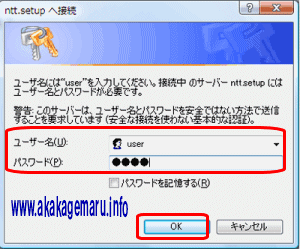
もしも上記ログイン画面ではなくエラーとなる場合はルータにログインできないページを参照下さい。
ポートを開放する
ルータにログインできたら以下の手順でポートを開放します。まずルータのメニュー静的NATメニュを開きます。
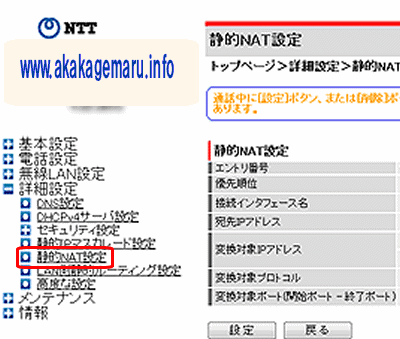
静的NAT画面が開いたらエントリ番号1から2・3・4とありますのでまず1番を選択して設定を行います。(注意いきなり10等に飛んで設定してはいけません。)
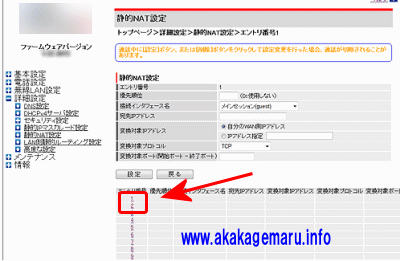
練習用にWEBサーバのポート開放を例に説明します。ANHTTPDならインストール不要でWEBサーバを動作させてポート開放出来ているかを確認できるので便利です。
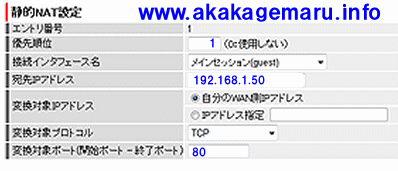
上図設定入力の説明
優先順位:1
優先順位は1から99まで指定出きます。基本的に最初の設定は1を指定。追加の設定あれば2・3・4と繰り上がって設定します。0を指定すると無効化になります。
接続インターフェース名:メインセッション
接続設定の存在する名称です。
宛先IPアドレス:192.168.1.50
ここはポート開放したい機器に割当のあるローカル側のIPアドレスを指定します。
変換対象IPアドレスはここは変更しません。必ず自分のWAN側IPアドレスを指定してください。
変換対象プロトコル:TCP
アプリケーション指定するプロトコルを設定します。TCPかUDPの何れか。
変換対象ポート:80
外部から待受通信対象ポートを指定します。ハイフンで区切ることで範囲していも可能。例5730-5733とすると指定された区間ポートを開放出きます。
入力でできたら設定ボタンを選択し作業完了になります。
UDPポートを開放してみよう
UDPポートの質問が多数あるので、こちらも練習用に設定してみましょう。
xlinkkaiの手順で説明します。
xlinkkaiの場合はUDPプロトコルのポート番号30000となります。後はxlinkkaiをセットしたパソコンのIPアドレスを冒頭あった値192.168.1.30に固定化して以下の通り入力すれば出来るようになります。

その他のUDPポートを開放したい場合は30000を開放したいポート番号に変更して入力すれば出きます。
後はこちらのUDPポート開放チェックツールで30000と手動ポートに入れ替えて回線チェックします。チェック結果の方に手動ポート利用可とあれば作業完了になります。
説明は以上です。
その他の設定 マニュアルファームウェアダウンロード
- DMZ 任天堂WiiやDS PSP向け簡単ポート開放出来る説明です
- PS3ポート開放
- UPnP PPPoEブリッジ設定
- Wi-Fiつなぎかた
- NTT西 ファームウェア
- NTT東 ファームウェア
- マニュアル


コメント